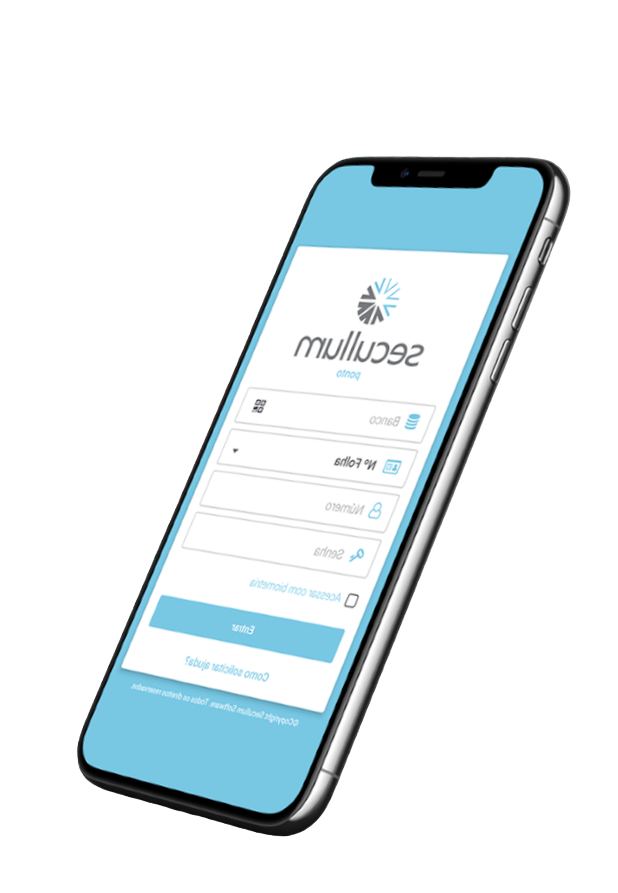O Banco de Horas é um acordo de compensação de horas entre a empresa e o funcionário, em que as horas excedentes trabalhadas em um dia são compensadas com a correspondente diminuição da jornada em outro dia.
No banco de horas do Secullum Ponto Web é possível criar diversos bancos de horas com configurações diferentes, como um banco de horas só para controlar as horas extras e outro para controlar as horas faltas.
Dúvidas referentes a opção de Banco de Horas, abra um chamado conosco clicando aqui.
Para acessar o banco de horas é necessário acessar o menu Cadastros – Banco de Horas.
Incluir: Ao clicar no ícone, é possível incluir um novo banco de horas;
Remover: Ao clicar no ícone, é possível excluir os banco de horas selecionados;
Para excluir um cadastro de banco de horas, é necessário retirar os funcionários que fazem parte do mesmo.
Mostrar __ resultados por página: Filtro para exibição do total de linhas na tela de Banco de Horas;
Buscar: Pesquisa específica por campo, pode ser pesquisado pelo Nome do banco de horas.
Tela de cadastro de Banco de Horas
Tela para configurar o banco de dados.
Itens com * são de preenchimento obrigatório.
Nome: Nome para o banco de horas; *
Em Períodos, podemos incluir uma data de início e fim para o banco de horas. Ao chegar no último dia do período configurado, o sistema irá parar de contabilizar horas para o banco de horas, também não irá zerar o saldo do banco automaticamente, deixando apenas o valor estático para consultas futuras.
Esta opção pode ser utilizada para clientes que fazem fechamento a cada 3 ou 6 meses do banco de horas, por exemplo.
No final de cada período configurado, o Secullum Ponto Web para de contabilizar as horas para o banco, iniciando um novo saldo no período seguinte.
Exemplo:
- 01/04/19 até 05/04/19: Após o dia 5, não será mais contabilizado horas no banco de horas, o sistema também não irá zerar o saldo do banco automaticamente, deixando apenas o valor estático para consultas futuras, pode-se zerar o saldo dessa semana em Relatórios – Cálculos, clicando com direito do mouse no dia 05/04 e marcar a opção Zerar banco de horas;
- 08/04/19 até 12/05/19: Esses dias não foram configurados no banco de horas, então não serão contabilizados horas no banco de horas, gerando hora Extra e Falta normalmente;
- 15/04/19 até 19/04/19: Após o dia 19, não será mais contabilizado horas no banco de horas, o sistema também não irá zerar o saldo do banco automaticamente, deixando apenas o valor estático para consultas futuras, pode-se zerar o saldo dessa semana em Relatórios – Cálculos, clicando com direito do mouse no dia 19/04 e marcar a opção Zerar banco de horas;
Incluir: Utilizado para incluir os períodos para os cálculos de banco de horas.
- Data Início: Data que irá iniciar o banco de horas.
- Data Fim: Data que irá encerrar o banco de horas .
Alterar: Após a inclusão dos períodos do banco de horas é possível alterar a data final.
Excluir: Utilizado para excluir um ou mais períodos, basta marcar a caixa de seleção dos períodos que precisam ser excluídos e clicar em excluir.
Este menu faz um controle das horas extras que serão enviadas para os cálculos do banco de horas.
Controle de Extras
- Todas as horas extras: Toda e qualquer hora extra, ou seja, horas que ultrapassarem a carga de horas normais, será usada para cálculo do banco de horas;
- Somente a 1ª faixa de extra: Esta opção envia somente a primeira faixa de horas extras para cálculo no Banco de Horas.
Exemplo:
Se tivermos a primeira faixa a 50% e a segunda a 70%, será enviada para cálculo no banco somente a de 50%. A outra de 70% sera considerada como hora Extra e não será enviada para o banco de horas;
- Somente a última faixa de extra: Envia somente a última faixa para cálculo no Banco de Horas;
Exemplo:
Se tivermos a primeira faixa a 50% e a segunda a 70%, será enviada para cálculo no banco somente a de 70%. A outra de 50% sera considerada como hora Extra e não será enviada para o banco de horas;
- Usar configuração especial: Esta opção define a quantidade de horas a ser enviada por dia para o banco de horas, esta opção quando selecionada habilita a opção Configurar Extras Especiais que configura um valor percentual ou em horas para o dia selecionado:
Essa opção sobrepõe Separar horas extras, faltas e atrasos para o banco de horas.
- Ignorar faixas de extras: Com essa opção, é possível ignorar alguns dias de Extras no Banco de Horas, basta selecionar o dia que deseja ignorar, assim, as horas extras desse dia não serão enviadas para Banco de Horas, ficando na coluna Extras;
- Esta opção não fica habilitada quando usado configurações especiais.
Este menu faz um controle das horas faltas que vão para os cálculos do banco de horas.
Controle de Faltas
- Todas as horas faltas: Nesta opção, todas as horas de faltas serão usadas para cálculo do Banco de Horas;
- Não descontar DSR para faltas utilizadas no banco de horas: Marcando esta opção, todas as horas faltas enviadas para o banco de horas não serão contabilizadas para cálculo de desconto do DSR, gerando portanto somente DSR na semana;
- Nenhuma hora falta: Nenhuma hora falta é enviada para o Banco de Horas;
- Diário: Pode ser configurado um limite diário de horas faltas que serão enviadas para os cálculos do Banco de Horas:
- Limite máximo de faltas: Limite de horas que serão enviadas ao banco de horas.
Exemplo:
Funcionário possui 3 horas de faltas no dia e configuramos 2 horas de Limite, serão enviadas essas 2 horas para o banco de horas, 1 hora ficará na coluna Faltas;
- Em percentual: Marcando essa opção e configurando em Limite máximo de faltas: 50 por exemplo, caso o funcionário possua no dia 3 horas de Faltas, irá apenas 01:30 para o Banco de Horas, ou seja metade do valor.
- Semanal: Pode ser configurado um limite semanal de horas faltas que serão enviadas para os cálculos do banco de horas;
- Mensal: Pode ser configurado um limite mensal de horas que serão enviadas para os cálculos do banco de horas.
Este menu faz um controle de horas de atraso que vão para os cálculos do banco de horas.
Controle de Atrasos
- Nenhuma hora atraso: Nenhuma hora de atraso será enviada para os cálculos do Banco de Horas;
- Todas as horas atraso: Todas as horas de atraso serão enviadas para os cálculos do Banco de Horas.
Este menu inclui ou exclui funcionários no banco de horas.
Incluir:
Inclui os funcionários no banco de horas, para incluir funcionários é preciso clicar no botão incluir e selecionar um funcionário por vez e após clicar no botão salvar.
Neste menu temos a opção de separar as horas extras, faltas e de atraso do funcionário para os cálculos do banco de horas, também é possível configurar um valor mínimo e máximo do saldo do banco de horas.
- Separar horas extras, faltas e atrasos para o banco de horas: Usando essa opção, o valor de Extras, Faltas e Atrasos da tela de Cálculos será enviado para o Banco de Horas, não exibindo valores nas colunas de Faltas e Extras.
- Valor Máximo Para Saldo: Configuração que delimita o valor máximo a ser exibido no saldo do banco de horas em Cálculos. Caso o funcionário ultrapasse esse limite, Extras ou Faltas serão contabilizados nas suas respectivas colunas. Para que a separação ocorra corretamente, é necessário marcar a opção Separar horas extras, faltas e atrasos para o banco de horas
Essa opção também pode ser utilizada quando configurado o Controle de Saldo – Mensal, assim, ao configurar um limite máximo de horas no saldo, caso o funcionário tenha horas além do limite estipulado, essas horas restantes serão alocadas em suas respectivas colunas de Extras, conforme o Fechamento do Ponto configurado;
- Valor Mínimo Para Saldo: Configuração que delimita o valor mínimo a ser exibido no saldo do banco de horas em Cálculos. Caso o funcionário ultrapasse esse limite, Extras ou Faltas serão contabilizados nas suas respectivas colunas. Para que a separação ocorra corretamente, é necessário marcar a opção Separar horas extras, faltas e atrasos para o banco de horas;
- Controle de Saldo:
- Diário: Realiza o controle de saldo diariamente do Banco de Horas;
- Mensal: Realiza o controle do saldo mensalmente, no último dia do mês ou na data escolhida no Fechamento do Ponto, configurado em Manutenções – Configurações Especiais – Gerais.
Exemplo:
Utilizando o controle de saldo mensal e no fechamento do ponto configurarmos o dia 15, todo dia 15 dos meses será feito a verificação do saldo do Banco de horas.
Relatórios – Cálculos
Quando o banco de horas é habilitado, na tela de Cálculos são habilitadas as seguintes colunas:
- BSaldo: Exibe o saldo do banco de horas do último dia visualizado com saldo na tela de Cálculos;
- BTotal: Exibe o total do banco de horas no período selecionado na tela de Cálculos;
- BCred.: Exibe o valor positivo do Banco de Horas;
- BDeb.: Exibe o valor negativo de Banco de Horas;
- BAjus.: Ajustes feitos no saldo do banco de horas. Podendo ser ajuste positivo ou negativo.
Relatórios – Cálculos – Outras opções
- NBanco: Nesta opção as horas Extras e Faltas não vão para o banco de horas, ficando os valores somente nas colunas Extras e faltas das horas normais;
- Lançar ajuste no banco de horas: Nesta opção é possível enviar um ajuste de horas positivo ou negativo no banco de horas para o dia selecionado;
- Zerar banco de horas: Esta opção zera os cálculos do banco de horas para o dia que será selecionado.
Em caso de dúvidas, consulte o Suporte.